Office組件中,用戶對打印Word文檔都是非常熟悉了的,可是Excel呢?打印Excel也是有很多技巧的。今天和大家分享在Excel2016打印時讓表格內容居中顯示。一起來了解下吧!
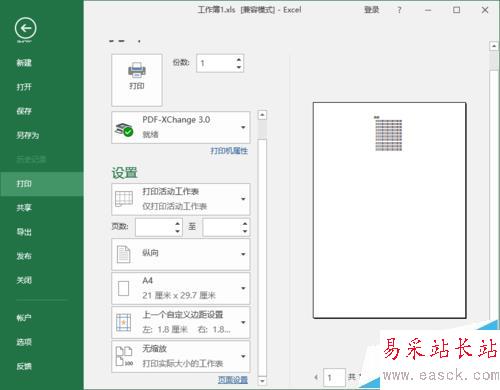
1、鼠標左鍵雙擊計算機桌面Excel2016程序圖標,將其打開運行。在打開的Excel2016程序窗口,點擊“打開其他工作簿”選項,打開需要進行編輯的Excel工作表。如圖所示;
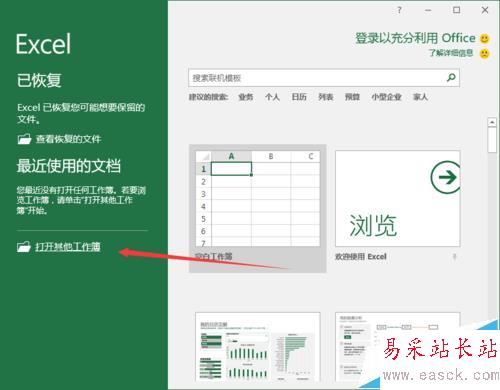
2、在打開的Excel工作薄窗口中,點擊左上角的“文件”命令選項。如圖所示;
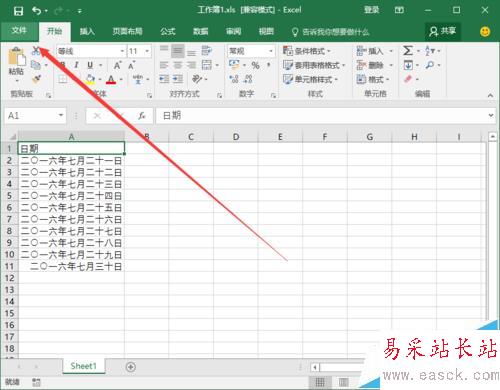
3、在打開的“文件”命令窗口中,點擊“打印”命令選項。如圖所示;
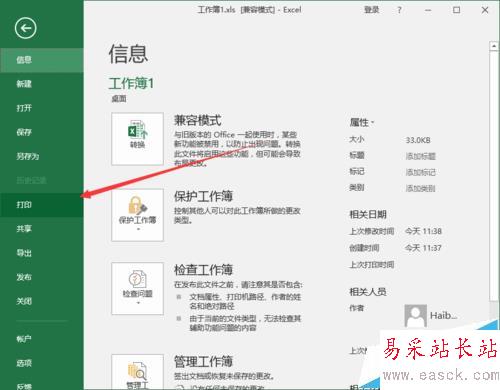
4、選擇打印選項后,在打印預覽窗口中,看到要打印的文件是在左上角窗口。如圖所示;
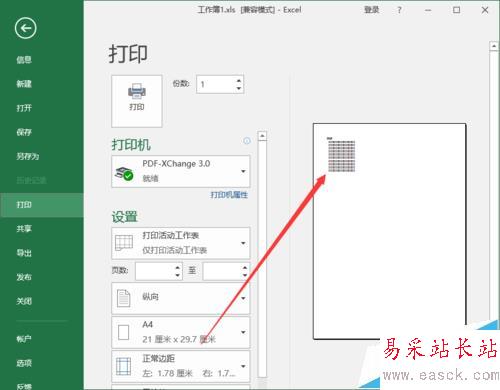
5、在打印面板中,向下拖動滾動條,找到“頁面設置”選項并點擊它。如圖所示;
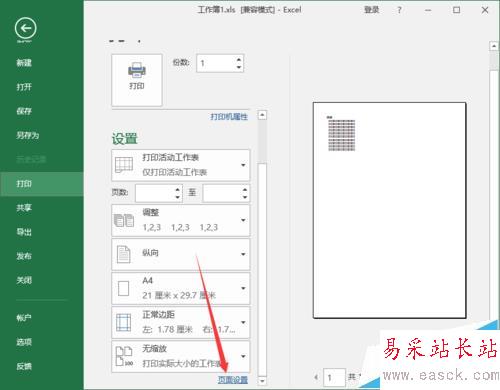
6、點擊“頁面設置”選項后,這個時候會打開“頁面設置”對話框。如圖所示;
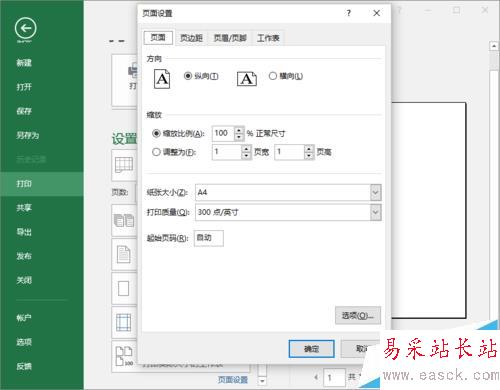
7、在頁面設置對話框中,選擇“頁邊距”選項卡。如圖所示;
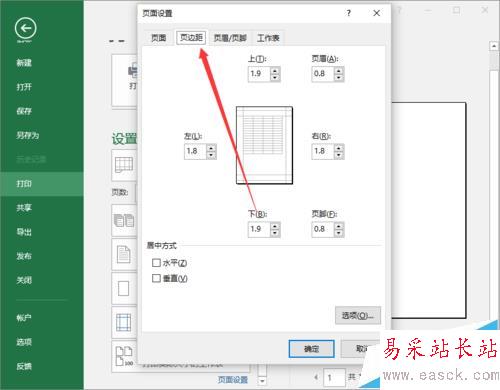
8、在頁邊距選項卡中,在居中方式中選中“水平”選項。如圖所示;
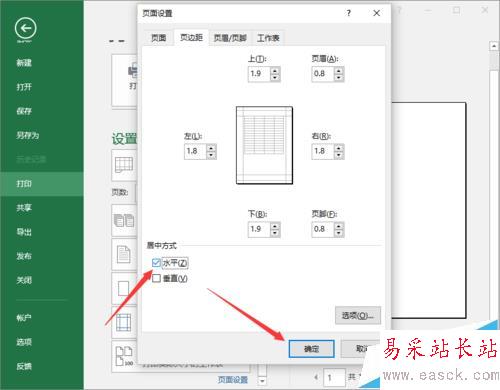
9、返回到打印面板窗口,在打印預覽窗口中可以看到表格已經為居中格式。如圖所示;

相關推薦:
Excel2016表格中輸入的0不顯示該怎么辦?
Excel2016中怎么生成10到100的隨機數據?
Excel2016在低配置電腦中響應慢該怎么解決?
新聞熱點
疑難解答